
随着电脑的使用率越来越高,我们有时候可能会遇到win7系统共享打印机配置保存出现0x00000001错误问题,如果我们遇到了win7系统共享打印机配置保存出现0x00000001错误的问题,要怎么处理win7系统共享打印机配置保存出现0x00000001错误呢?
解决方法:
1、在win7中打开“开始”菜单,然后找到“控制面板”选项并打开;
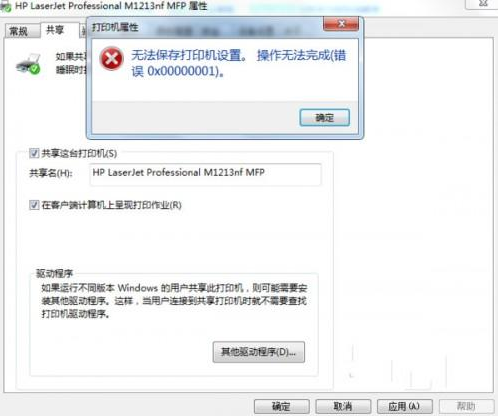
2、在控制面板窗口中,修改查看方式为“大图标”方式,然后在窗口中找到“windows防火墙”并点击;
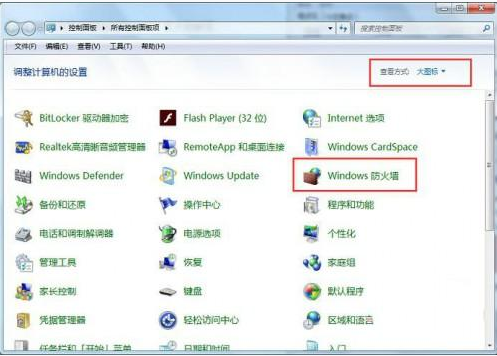
3、在windows防火墙窗口左侧菜单中选择“还原默认设置”,然后在跳出的窗口中继续选择还原默认设置,完成防火墙还原设置后即可。
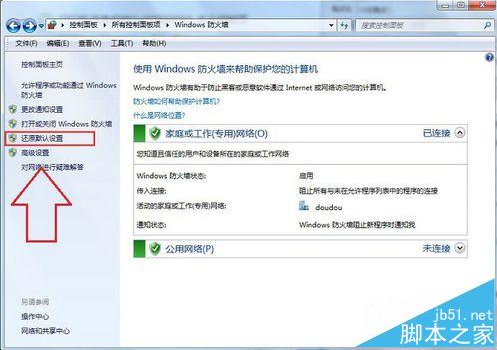
在深度win7操作系统中共享打印机出错,并提示0x00000001主要与系统防火墙设置有关系,我们可以按照教程的方法来还原windows防火墙默认设置,一般遇到的打印机设置问题都可以迎刃而解。
以上就是win7系统共享打印机配置保存出现0x00000001错误的解的完整教程了,小伙伴们都学会了吗?希望对大家有所帮助。
uc电脑园提供的技术方案或与您产品的实际情况有所差异,您需在完整阅读方案并知晓其提示风险的情况下谨慎操作,避免造成任何损失。

未知的网友